- Část 1. Extrahujte fotografie ze zálohy iPhone přes iCloud
- Část 2. Extrahujte fotografie ze zálohy iPhone přes iTunes/Finder
- Část 3. Extrahujte fotografie ze zálohy iPhone pomocí FoneTrans pro iOS
- Část 4. Extrahujte fotografie ze zálohy iPhone přes FoneLab pro iOS
- Část 5. Nejčastější dotazy o extrahování fotografií ze zálohy iPhone
Extrahujte fotografie ze zálohy iPhone – 4 nejlepší metody v roce 2023
 Aktualizováno dne Boey Wong / 06. května 2022 09:15
Aktualizováno dne Boey Wong / 06. května 2022 09:15Většina uživatelů iPhone má ve zvyku pravidelně zálohovat iPhone, aby se zabránilo ztrátě dat, aby měli přístup k tomu, co chtějí, kdykoli chtějí.
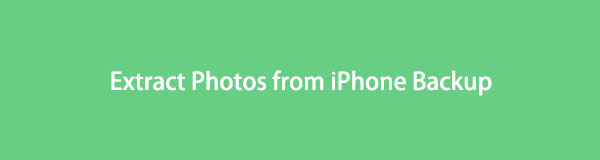
Způsoby Apple jsou běžně používané metody zálohování iPhone, protože některé z nich věří, že jsou tou nejspolehlivější volbou. Problém však může být také v případě, že potřebují extrahovat data ze zálohy iPhone, pokud neznají iCloud, iTunes nebo Finder.
V tomto příspěvku vám ukážeme, jak správně extrahovat fotografie ze záložních souborů iPhone a alternativní nástroje, které vám pomohou snadno a rychle získat to, co chcete.
S FoneTrans pro iOS, budete mít svobodu přenášet data z iPhone do počítače. Můžete nejen přenášet iPhone textové zprávy do počítače, ale také fotografie, videa a kontakty lze snadno přesunout do PC.
- Přenášejte snadno fotografie, videa, kontakty, WhatsApp a další data.
- Náhled dat před přenosem.
- K dispozici jsou iPhone, iPad a iPod touch.

Seznam příruček
- Část 1. Extrahujte fotografie ze zálohy iPhone přes iCloud
- Část 2. Extrahujte fotografie ze zálohy iPhone přes iTunes/Finder
- Část 3. Extrahujte fotografie ze zálohy iPhone pomocí FoneTrans pro iOS
- Část 4. Extrahujte fotografie ze zálohy iPhone přes FoneLab pro iOS
- Část 5. Nejčastější dotazy o extrahování fotografií ze zálohy iPhone
Část 1. Extrahujte fotografie ze zálohy iPhone přes iCloud
Jako jedna z nejoblíbenějších funkcí pro zálohování iPhone vám iCloud umožňuje zálohovat a obnovovat iPhone přes iCloud. A jeho pohodlí a efektivní design zjednodušují proceduru správy dat iOS mezi různými zařízeními.
Máte 2 možnosti, jak extrahovat fotografie na iCloudu. Zde vám ukážeme podrobné kroky.
Možnost 1. Extrahujte fotografie ze zálohy iCloud v aplikaci Nastavení
Toto je možnost, která vám pomůže automaticky nebo ručně synchronizovat fotografie prostřednictvím různých zařízení se stejným Apple ID. Nenahradí vaše stávající data v iPhone. Níže je uveden návod na ruční synchronizaci fotografií na iCloudu.
Krok 1Jít do Nastavení klepněte na [tvé jméno] > Fotky.
Krok 2Můžete vidět iCloud Photos, pokud jste jej již povolili, vypněte jej.
Krok 3Přepnout iCloud Photos dál.
Krok 4Poté budou všechny fotografie iCloud synchronizovány do vašeho iPhone.
Možnost 2. Extrahujte fotografie ze zálohy iCloud po resetování
Další metodou je obnovení zálohy iCloud po resetování iPhone. Tímto způsobem nejprve vymažete váš iPhone, takže vaše data budou trvale odstraněna.
Krok 1Obnovte iPhone pomocí Nastavení > obecně > Přeneste nebo resetujte iPhone > Vymazat veškerý obsah a nastavení. A poté zadejte heslo pro iPhone, abyste potvrdili, že jej chcete resetovat.
Krok 2Postupujte podle pokynů na obrazovce a nastavte svůj iPhone. v Aplikace a data vyberte část Obnovit ze záložního souboru iClouda vyberte zálohu, ze které chcete obnovit.
Krok 3Na dokončení budete potřebovat nějaký čas, protože kompletní záloha iCloud je velká.
Někteří uživatelé nemají rádi cloudové služby, jako je iCloud, protože nedůvěřují správě zabezpečení. Alternativou k iCloudu tak budou iTunes nebo Finder.
S FoneTrans pro iOS, budete mít svobodu přenášet data z iPhone do počítače. Můžete nejen přenášet iPhone textové zprávy do počítače, ale také fotografie, videa a kontakty lze snadno přesunout do PC.
- Přenášejte snadno fotografie, videa, kontakty, WhatsApp a další data.
- Náhled dat před přenosem.
- K dispozici jsou iPhone, iPad a iPod touch.
Část 2. Extrahujte fotografie ze zálohy iPhone přes iTunes/Finder
Finder nahradil iTunes v novějších verzích macOS, aby místo toho spravoval data iOS. Stejným způsobem můžete také extrahovat fotografie z iTunes nebo Finderu. A iTunes i Finder mají podobné kroky, jak to udělat, níže jsou pokyny.
Krok 1Nejprve si musíte stáhnout a nainstalovat iTunes na Windows. Ujistěte se, že používáte nejnovější verzi systému Windows. I když je iTunes/Finder dodáván se starším systémem macOS, již jej nebudete muset instalovat.
Krok 2klikněte Shrnutí/obecně, pak můžete vidět Zálohy klikněte na Obnovit Zálohu.
Krok 3Do vyskakovacího okna zadejte svůj přístupový kód.
Měli byste zjistit, že výše uvedené metody mohou nahradit vaše data iPhone. Pokud to nechcete, zkuste k tomu nějaký nástroj třetí strany.
Část 3. Extrahujte fotografie ze zálohy iPhone pomocí FoneTrans pro iOS
První, kterou byste měli vyzkoušet, je FoneTrans pro iOS. Jedná se o funkční správu dat iOS, která vám pomůže zálohovat a obnovovat data iPhone mezi iTunes, iPhone a počítačem bez překážek. Můžete jej jednoduše připojit k počítači a poté snadno přesouvat data.
S FoneTrans pro iOS, budete mít svobodu přenášet data z iPhone do počítače. Můžete nejen přenášet iPhone textové zprávy do počítače, ale také fotografie, videa a kontakty lze snadno přesunout do PC.
- Přenášejte snadno fotografie, videa, kontakty, WhatsApp a další data.
- Náhled dat před přenosem.
- K dispozici jsou iPhone, iPad a iPod touch.
Máte tedy povoleno extrahovat fotografie iTunes pomocí FoneTrans pro iOS. Zde je návod.
Krok 1Stažení a instalace FoneTrans pro iOS na počítači a poté jej spusťte.
Krok 2Připojte iPhone k počítači pomocí USB kabelu, poté program rozpozná váš iPhone. Klepněte povolit na obrazovce vašeho iPhone, když se objeví.

Krok 3Poté se všechna vaše data zobrazí na rozhraní. Vybrat Fotky z levého panelu.
Krok 4Zaškrtnutím položek získáte obrázky ze zálohy iPhone, klikněte na transfer ikonu v horní části pro uložení do složky počítače nebo jiného zařízení.
Je také užitečné extrahovat fotografie z iPhone přímo bez záložních souborů. Můžete jej použít k přenosu dat, kdykoli chcete do místní složky počítače nebo jiného zařízení iOS.
Část 4. Extrahujte fotografie ze zálohy iPhone přes FoneLab pro iOS
Další doporučení pro vás je FoneLab pro iOS. Ve srovnání s FoneTrans pro iOS je to program, který vám pomůže obnovit smazaná nebo ztracená data ze zařízení iOS přímo nebo ze záložních souborů. Samozřejmě umí přenášet i stávající data.
S FoneLab pro iOS obnovíte ztracená / smazaná data iPhone včetně fotografií, kontaktů, videí, souborů, WhatsApp, Kik, Snapchat, WeChat a dalších dat ze zálohy nebo zařízení iCloud nebo iTunes.
- Snadno obnovte fotografie, videa, kontakty, WhatsApp a další data.
- Náhled dat před zotavením.
- K dispozici jsou iPhone, iPad a iPod touch.
Podporována je většina dat pro iPhone, včetně fotografií, kontaktů, videí, WhatsApp, Messengers, Viber atd. A můžete si to nainstalovat na Windows i Mac. Stáhněte si a postupujte podle podrobného návodu k extrahování fotografií ze zálohy iPhone FoneLab pro iOS.
Extrahujte fotografie ze zálohy iCloud
Krok 1Stáhněte si FoneLab pro iOS do počítače a poté jej nainstalujte. Spusťte to potom.

Krok 2Vybrat iPhone Obnova dat > Obnovení z iCloud Backup.

Krok 3Budete požádáni o zadání účtu a hesla iCloud, poté budou na rozhraní uvedena všechna dostupná data.
Krok 4Vybrat Fotky na levém panelu vyberte položky, které chcete extrahovat. Klikněte Zotavit se .
Extrahujte fotografie ze zálohy iTunes
S FoneLab pro iOS obnovíte ztracená / smazaná data iPhone včetně fotografií, kontaktů, videí, souborů, WhatsApp, Kik, Snapchat, WeChat a dalších dat ze zálohy nebo zařízení iCloud nebo iTunes.
- Snadno obnovte fotografie, videa, kontakty, WhatsApp a další data.
- Náhled dat před zotavením.
- K dispozici jsou iPhone, iPad a iPod touch.
Krok 1Vybrat Obnova dat iPhone > Obnovení z iTunes Backup File namísto.

Krok 2Vyberte jeden záložní soubor a klikněte Home .
Krok 3Vybrat Fotky pak zkontrolujte položky z výsledků skenování.
Krok 4klikněte Zotavit se .
Kromě toho můžete také extrahovat data z iPhone přímo pomocí podobných postupů.
Část 5. Nejčastější dotazy o extrahování fotografií ze zálohy iPhone
Jak extrahovat fotografie ze zálohy iPhone zdarma?
Jsou 3 možnosti, iCloud, iTunes a Nálezce. Jsou to bezplatné možnosti, ale s omezeními, jako je omezené bezplatné úložiště, přepisování dat atd.
Jaký je nejlepší software pro extrahování fotografií ze zálohy iPhone?
FoneLab pro iOS je nejlepší volbou, jak snadno extrahovat fotografie ze záložních souborů iCloud nebo iTunes.
Jak získat fotografie ze zálohy iPhone na Mac?
Můžete vyzkoušet FoneLab pro iOS na Macu a získat fotografie ze zálohy iPhone, protože má verzi pro Windows i Mac.
S FoneLab pro iOS obnovíte ztracená / smazaná data iPhone včetně fotografií, kontaktů, videí, souborů, WhatsApp, Kik, Snapchat, WeChat a dalších dat ze zálohy nebo zařízení iCloud nebo iTunes.
- Snadno obnovte fotografie, videa, kontakty, WhatsApp a další data.
- Náhled dat před zotavením.
- K dispozici jsou iPhone, iPad a iPod touch.
To je vše o tom, jak extrahovat fotografie ze zálohy iPhone pomocí 4 doporučených metod výše. Můžete si vybrat, co chcete. Ale, FoneLab pro iOS a FoneTrans pro iOS jsou stále nejlepší možnosti, protože můžete selektivně extrahovat fotografie ze záložních souborů iPhone. A můžete snadno najít, co chcete. Všechny cesty vedou do Říma, po přečtení tohoto příspěvku vždy můžete získat, co chcete. Proč si nestáhnout a nezkusit hned!
